2019三年级下信息技术说课稿关键字查询_泰山版精品教育.doc
- 格式:doc
- 大小:27.51 KB
- 文档页数:2


第一课开场以前报剧目教学目标:1、认识幻灯片制作工具PowerPoint。
2、能够熟练、正确启动PowerPoint。
3、能够利用PowerPoint设计模板进行简单的幻灯片制作。
4、能够正确的进行保存、退出PowerPoint。
重点难点:1、PowerPoint的正确启动、保存与退出。
2、利用PowerPoint设计模板进行简单的幻灯片制作。
3、演示文稿与幻灯片概念的区别。
4、PowerPoint设计模板与版式的选择。
一、通过展示图文、声色并茂的电子幻灯片引出疑问导入新课。
1、展示:同学们,童话剧就要开演了,小丽正在报幕,我们看看这场童话剧演的是什么?就要拉幕了,怎样设计剧场的幕布呢?2、利用投影仪或多媒体电子教室,展示课前准备好的幻灯片。
3、设疑:你们认为老师设计的幕布好看吗?4、导入:你们想设计这样漂亮的幕布吗?今天我们就一起来了解学习一下PowerPoint软件,看它是怎样制作出这么精美幕布的?二、分组学习主动探究(一)发现一:使用模板设计幕布1、播放课件:PowerPoint的简单介绍,PowerPoint和Word一样,是Office大家庭的一员。
利用它,可以非常方便地整合文字、声音、动画、视频影像等多种媒体信息,设计各种演示文稿。
2、执行“开始——所有程序——Microsoftoffice——Microsoftoffice powerpoint2003,”再执行“格式——幻灯片设计”列出所有模板,单击幕布模板右边的按钮,执行“应用于选定幻灯片”。
(二)发现二:使用文字报出剧目1、执行“插入——文本框——水平操作2、单击标题文本框,输入剧目名称3、单击副标题文本框,输入主演等信息4、执行”插入——文本框——水平,插入文本框,输入文字内容。
(三)一点通:让舞台变得更漂亮插入剪贴画与图片,执行“插入——图片——来自文件,找到相应的图片文件,双击即可插入,调整图片的大小和位置。
(四)去探索:1、参考有关资料,尝试把有趣的短篇童话故事改编成表演的小剧本,与大家交流。
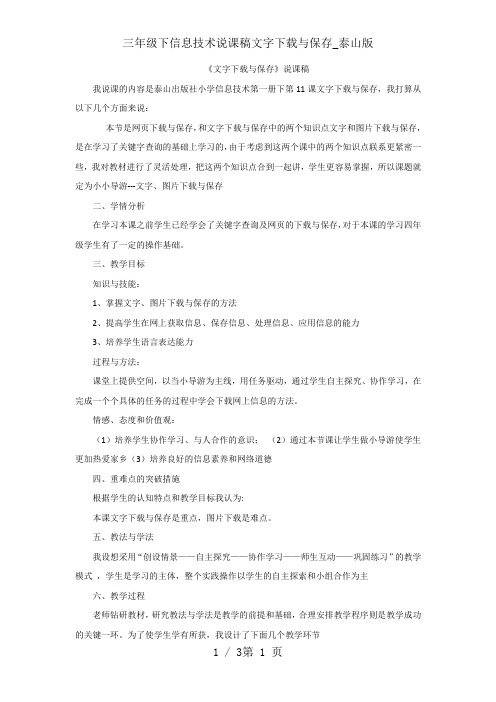
《文字下载与保存》说课稿我说课的内容是泰山出版社小学信息技术第一册下第11课文字下载与保存,我打算从以下几个方面来说:本节是网页下载与保存,和文字下载与保存中的两个知识点文字和图片下载与保存,是在学习了关键字查询的基础上学习的,由于考虑到这两个课中的两个知识点联系更紧密一些,我对教材进行了灵活处理,把这两个知识点合到一起讲,学生更容易掌握,所以课题就定为小小导游---文字、图片下载与保存二、学情分析在学习本课之前学生已经学会了关键字查询及网页的下载与保存,对于本课的学习四年级学生有了一定的操作基础。
三、教学目标知识与技能:1、掌握文字、图片下载与保存的方法2、提高学生在网上获取信息、保存信息、处理信息、应用信息的能力3、培养学生语言表达能力过程与方法:课堂上提供空间,以当小导游为主线,用任务驱动,通过学生自主探究、协作学习,在完成一个个具体的任务的过程中学会下载网上信息的方法。
情感、态度和价值观:(1)培养学生协作学习、与人合作的意识;(2)通过本节课让学生做小导游使学生更加热爱家乡(3)培养良好的信息素养和网络道德四、重难点的突破措施根据学生的认知特点和教学目标我认为:本课文字下载与保存是重点,图片下载是难点。
五、教法与学法我设想采用“创设情景——自主探究——协作学习——师生互动——巩固练习”的教学模式,学生是学习的主体,整个实践操作以学生的自主探索和小组合作为主六、教学过程老师钻研教材,研究教法与学法是教学的前提和基础,合理安排教学程序则是教学成功的关键一环。
为了使学生学有所获,我设计了下面几个教学环节(一)创设情境,揭示课题课前先跟同学交流五一旅游的事,课上先出示潍坊地图,然后播放潍坊景色,让学生感受家乡的美,潍坊是个风筝都,每年都有好多外地朋友来这里旅游,这节我们来当一次导游把家乡介绍给外地朋友,接着问你当过导游,要想成为一名优秀的导游,必须对潍坊有更多,更具体的了解,从而引出从网上获得信息,顺势揭示课题(此环节设计意图:用谈话的方式引入,拉近了跟学生的距离,通过出示潍坊地图,让学生了解潍坊的地域,播放课件,从视觉上让学生感受家乡的美,提出让同学当导游,但是当导游要有更多,更具体的了解,激发学生的学习兴趣,使学生在情景中主动、积极地接受任务,从而乐学,使计算机与其它学科整合)(二)提出问题,自主探索,合作交流1、复习旧知,引出新知让学生根据前面学习的,搜索风筝起源(设计意图:学生对于风筝比较熟悉,但对于风筝的起源不了解,引起学生的兴趣,既巩固了旧知,又为下面的学习做了铺垫)2、提出任务,探究新知第一个知识点,文字下载与保存(1)接着我质疑,信息找到了,下一步该干什么?学生很快就知道,该下载下来,提出文字怎样保存到桌面的文章文件夹中的任务,让学生自己探索,也可借助学习材料学生自主探索,老师巡视指导(2)学生上台演示文字保存的方法,老师加以补充,强调:保存的路径,及文件名(设计意图:让学生在任务驱动下,利用学习材料自主探索,培养学生自学能力,让学生当小老师演示,培养学生语言表达能力)第二个知识点:图片下载与保存过渡:风筝起源的文字资料有了,如果再加上风筝图片,会更形象,效果会更好接着提出图片下载的任务,遇到问题可以小组讨论,也可以通过学习材料,还可以通过网络来解决。

第一课认识键盘一、教学内容认识键盘教学目标1、知识与技能让学生认识键盘。
2、过程与方法让学生知道键盘的作用。
3、情感态度与价值观(1)让学生知道键盘作用和用途。
(2)会应用键盘来帮助自己。
三、教学重难点1、重点:键盘对电脑的作用。
2、难点:键盘的认识。
四、教学过程1导入同学们,我们认识计算机时就初步认识键盘了,还记得吗,不过,以前很少用到键盘操作计算机,用鼠标比较多,其实,键盘也可以操作计算机,甚至有时候还比用鼠标方便呢,一、新授(1)打开写字板写字板是在windows98后,依次打开开始,程序,附件菜单,最后单击附件菜单中的写字板,就可以打开写字板。
写字板窗口中最大的一块白色区域,称为文本区,里面有条一闪一闪的短线叫光标,可以输入。
二、认识键盘我们已经初步认识过键盘,还有印象吗?键盘上104个键,为了方便操作,我们就来分区:主键盘区:一般于操作计算机,或输入英文字母,标点符号,数字等。
小键盘区:主要用来输入数字。
功能键区:在各种程序中,执行特定的功能。
编辑键区:主要用于文字的编辑。
英文字母键:从A到Z共26,排成三行。
大小字母转换键:大小写字母转换。
退格键:点击一下删掉一个字符。
回车键:击一下回车键,光标换到下一行。
空格键:击一下,输入一个空白字符。
数字键:输入数字1-9换挡键:帮助你输入双字符键的上部分。
三、关闭写字板点击关闭按钮——点击确定。
四、全课小结今天你学到了什么?五、作业布置书上第四页第一题。
第二课时,操作练习第二课文字的修改一、教学内容文字的修改二、教学目标1、知识与技能让学生知道方向键的作用。
2、过程与方法让学生了解电脑是怎样输入字的。
3、情感态度与价值观(1)让学生从各方面去认识并使用电脑。
(2)对计算机产生浓厚的兴趣。
三、教学重难点1、重点:了解电脑输入字的功能。
2、难点:认识计算机保存。
四、教学过程1、导入我们已经基本认识了主键盘区上键,除此以外,还要认识一些其他区的常用键,比如,光标的移动键。

第一课开场以前报剧目教学目标:1、认识幻灯片制作工具PowerPoint。
2、能够熟练、正确启动PowerPoint。
3、能够利用PowerPoint设计模板进行简单的幻灯片制作。
4、能够正确的进行保存、退出PowerPoint。
重点难点:1、PowerPoint的正确启动、保存与退出。
2、利用PowerPoint设计模板进行简单的幻灯片制作。
3、演示文稿与幻灯片概念的区别。
4、PowerPoint设计模板与版式的选择。
一、通过展示图文、声色并茂的电子幻灯片引出疑问导入新课。
1、展示:同学们,童话剧就要开演了,小丽正在报幕,我们看看这场童话剧演的是什么?就要拉幕了,怎样设计剧场的幕布呢?2、利用投影仪或多媒体电子教室,展示课前准备好的幻灯片。
3、设疑:你们认为老师设计的幕布好看吗?4、导入:你们想设计这样漂亮的幕布吗?今天我们就一起来了解学习一下PowerPoint软件,看它是怎样制作出这么精美幕布的?二、分组学习主动探究(一)发现一:使用模板设计幕布1、播放课件:PowerPoint的简单介绍,PowerPoint和Word一样,是Office大家庭的一员。
利用它,可以非常方便地整合文字、声音、动画、视频影像等多种媒体信息,设计各种演示文稿。
2、执行“开始——所有程序——Microsoftoffice——Microsoftoffice powerpoint2003,”再执行“格式——幻灯片设计”列出所有模板,单击幕布模板右边的按钮,执行“应用于选定幻灯片”。
(二)发现二:使用文字报出剧目1、执行“插入——文本框——水平操作2、单击标题文本框,输入剧目名称3、单击副标题文本框,输入主演等信息4、执行”插入——文本框——水平,插入文本框,输入文字内容。
(三)一点通:让舞台变得更漂亮插入剪贴画与图片,执行“插入——图片——来自文件,找到相应的图片文件,双击即可插入,调整图片的大小和位置。
(四)去探索:1、参考有关资料,尝试把有趣的短篇童话故事改编成表演的小剧本,与大家交流。

泰山版三年级上册、下册信息技术第一
册全册教案资料
本帖最后由网站工作室于 XX-2-5 10:16 编辑
点击下面
泰山版三年级信息技术上册(第一册)教案第一课游览信息大世界
泰山版三年级信息技术上册(第一册)教案第二课用信息表达自我
泰山版三年级信息技术上册(第一册)教案第三课信息工具知多少
泰山版三年级信息技术上册(第一册)教案第四课快跟鼠标握握手
泰山版三年级信息技术上册(第一册)教案第五课我与键盘初接触
泰山版三年级信息技术上册(第一册)教案第六课操作系统新相识
泰山版三年级信息技术上册(第一册)教案第七课应用软件多精彩
泰山版三年级信息技术上册(第一册)教案第八课走进键盘大家庭。
第一课:走近LOGO王国学习目标学会PC LOGO的启动、退出熟悉PC LOGO的窗口学会几条简单的绘图命令教学过程:LOGO语言中有一只可爱的小海龟,它能“听懂”LOGO语言,我们可以使用LOGO语言指挥小海龟画出漂亮、生动、有趣的图形。
一、教学生启动LOGO单击【开始】à【程序】à【PC LOGO】à【PC LOGO】,启动LOGO语言。
我们看到在PC LOGO 的窗口中,有一只小海龟趴在那儿呢!二、认识LOGO的窗口三、前进命令前进命令: FD 步数作用:小海龟向前移动指定步数教师演示:小海龟向前进100步。
在命令窗口中输入FD 100,然后回车,绘图窗口中的小海龟就向前走100步。
强调:命令和后面的数字之间必须有一个空格,否则小海龟就不会执行你的命令。
试一试:下边两条命令,看小海龟的动作是否相同。
1、FD 50的执行结果是。
2、FD50的执行结果是。
四、清屏命令想清除绘图窗口中的内容,怎么办?清屏命令: CS作用: 清屏五、左转、右转命令如何让小海龟转弯呢?左转命令: LT 度数作用:小海龟向左旋转指定的度数。
右转命令: RT度数作用:小海龟向右旋转指定的度数。
小海龟学会了前进、转弯,就可以画出很多图案了。
学生练习:【试一试】分别用向左、向右命令画一个长100步,宽60步的长方形。
六、后退命令后退命令: BK 步数作用:让小海龟向后退指定步数。
七、退出命令退出命令: BYE作用:退出LOGO在命令窗口中输入BYE,就可以退出LOGO了。
让小海龟画一个“日”字。
把你的命令填入下边的命令窗口。
第二课logo命令训练营(一)学习目标:学会后退、提笔、落笔命令学会笔擦、复位、显龟、隐龟命令教学过程:上一课我们学会了让小海龟前进、转弯,这一课我们将学习一些新的LOGO命令,让小海龟作出隐身、飞行等神奇的表演!一、提笔、落笔命令提笔命令: PU作用:小海龟提笔。
(提笔后,小海龟在移动时不画线。
泰山版三年级信息技术下册〔第—册〕教案第3课远洋巨舰搜奇妙教学目标:知识与技能:1、使学生了解利用百度等不同搜索引擎搜索信息的根本方法。
2、掌握利用拼音和相关信息搜索的方法。
3、培养学生观察力,自我探究、自主学习的能力、团结协作和实践的能力,初步培养学生信息的捕获、搜索的能力。
过程与方法:通过学生交流、师生交流、人机交流、学生活动等形式,提高学生利用信息技术的综合素养。
感情态度与价值观:通过小组合作和主题探究活动,培养学生的创新意识,让学生自我展示、自我鼓励、体验成功,在不断尝试中激发求知欲望,在不断探究中陶冶情操。
重点难点:利用搜索引擎搜索相关信息的方法教具:课件教学过程:一、新课导入:引言:分别出示两位小朋友饮食图,让学生商量他们的饮食健康吗?提出问题:怎么样的饮食才是健康的饮食?师:我们已经了解到因特网上有很多的学问,那么如何从浩瀚的网络知识海洋中找到有关饮食健康的健康岛呢?1、学习利用百度搜索:师提出任务:利用百度搜索搜索怎样喝牛奶好。
师:请同学们跟我一起操作①翻开“IE〞扫瞄器②在地址栏里输入“〞,按回车键进入网站首页。
③单击输入框,输入要搜索的内容,如“如何喝牛奶好〞。
④单击搜索按钮百度一下⑤选择相关链接并单击,进入相应的网页,扫瞄信息。
师:巡回指导。
师:哪位同学还没有完成?小组内帮一下。
设置情景,引出新知演示操作学生观看学习拓展延伸局部师:同学们你们发觉了没有,在每个链接后面都有一个百度快照它是什么呢?请同学们自己点击看看,并且从课本中找找它的作用是什么?稳固练习:师:同学们你们还想了解哪些饮食健康的问题呢?请哪位同学起来说一说。
师:那就请同学们选择自己想了解的问题在百度上搜索一下吧。
师:哪位同学情愿起来说一说自己搜到的健康知识?二、拓展知识:师:出来百度之外还有很多的搜索引擎,你们了解有哪些吗?师:同学们想不想自己找一找都有哪些搜索引擎呢?你打算怎么搜集?师:谁来说一说你都搜集的哪些搜索引擎?师:请同学们选择一个自己喜欢的搜让学生自己提出问题并自己搜索答案,增强学生学习兴趣,并对所学知识加以练习。
三年级下信息技术教案-文字下载与保存_泰山版(三起)
大显身手
搜索有关珍惜动物的网页,将
其中的文字、图片分别保存到“写
字板”中。
自主练习、个别交流
问题口袋个性问题
共性问题
个别交流、指导
总结,点评
评价一、学生发言,并填写自我评
价表。
二、小组评价并填写评价表。
多元评价,发挥主体。
注意智能拓展。
板书设计
第11课文字下载与保存
一、文字的下载与保存。
二、图片的下载与保存。
教后小结
学生能够轻松掌握文字及图片的下载与保存,并激发对学习内容的兴趣、信息交流的兴趣与课程整合的兴趣。
第一课:走近LOGO王国.............................................................................. . (1)第二课logo命令训练营(一).......................................................................... (2)第三课logo命令训练营(二)................................................................... .....................b5E2RG bCAP第四课:省时省力绘图形(一).................................................................. .............5p1EanqF DPw第四课省时省力绘图形(二).................................................................... .......................7DXDiT a9E3d第五课美好的万花筒世界...................................................................... . (7)RTCrpUDGiT第六课巧妙的新本事..................................................................... ..............................5PCzVD7HxA 第七课大小图形轻松画...................................................................... .. (9)jLBHrnAILg 第八课:美好悦耳的logo音乐..................................................................... ...........10xHAQX74J0X第9课算法的观点............................................................ .......................................11LDAYtRyKfE第10课:算法的实现...................................................................... ............................12Zzz6ZB2Ltk第11课:五彩的信息世界..................................................................... ......................12dvzfvkwMI1第13课身旁的信息技术(教课设计)........................................................... ...............13rqyn14ZNXI第14课信息安全与信息道德(教课设计)......................................................... ........15EmxvxOtOco第一课:走近LOGO王国学习目标学会PCLOGO的启动、退出熟习PCLOGO的窗口学会几条简单的绘图命令教课过程:LOGO语言中有一只可爱的小海龟,它能“听懂”LOGO 语言,我们能够使用LOGO语言指挥小海龟画出漂亮、生动、风趣的图形。
信息技术三年级下册《关键字查询》说课稿
一、说教材
本课是山东省小学信息技术三年级下册第8课《关键字查询》,在学习本课之前,学生学习了第七课网上世界真奇妙,对了网络世界有了初浅认识,认识到了网络的神秘,知道了什么是ie浏览器,会打开浏览器浏览信息,知道超级链接,对于网络世界充满着好奇。
本课是学生认识网络非常关键的一节课,学生通过查找感兴趣的文字、图片信息,掌握资料查找的一般方法。
学生学完这节课,掌握了关键字查询信息的方法,体验到关键字查询的技巧,体会到搜索引擎网站的好处,为正确认识网络世界打下坚实的基础。
二、说教学目标
知识目标:本课主要让学生认识并会输入搜索引擎网站,学会按照“关键字查询”相关内容。
能力目标:培养学生团队合作能力以及学生利用搜索引擎查找信息的能力。
情感目标:培养学生养成勇于探索的学习习惯,提高学生自主学习的能力,提高学生团体合作意识。
三、说教学重、难点
教学重点:学生认识搜索引擎,理解关键字查询,体会到运用关键字技巧搜索的好处。
教学难点:培养学生进行的“关键字”进行查询的能力,知道利用关键字的技巧能够提高查询的速度
四、说学生
本课所教对象是三年级的学生。
学生有了初步的汉字输入基础,思维非常活跃,但学生动手能力比较差,由于学生刚刚学会输入汉字,因此在搜索框输入关键字的时候比较慢,有时还会忘记在输入关键字之前,先切换到中文输入法再输入,老师应该相信学生,给予学生充分的自主学习的时间。
本课在设计时从激发学生兴趣入手,采用任务驱动法,鼓励学生自主探索、互助合作。
五、说教学过程:
一、激趣导入
老师这儿有一段非常好看的视频,让我们一起来欣赏一下吧,你想进一步了解你喜欢的动画人物吗?他的小名、爱好,想不想知道?
(本环节设计导入时从激发学生兴趣入手,播放学生喜欢的动画,了解有关动画人物信息,学生很快就有了兴趣。
)
然后老师提示要快速查找动画片的人物介绍,首先登陆专门查找信息的网站。
学生看书意识到帮助我们查找信息的网站叫搜索引擎。
常见的搜索引擎网站有:Googl 百度搜狐
我们就以百度为例进行查询。
(因为百度是学生比较熟悉,也是我们经常使用的搜索引擎网站,所以本节课就以百度为例进行教学。
)
二、学习新知
(1)先让同学们打开ie浏览器,打开百度网站。
让学生自己看书30页,尝试着搜索一下,能不能找到喜羊羊的人物介绍。
(这个环节给学生充分的自主学生时间,因为学生的程度不一样,所以在大部分同学尝试成功后,我找程度比较好的同学进行示范。
学生示范的时候是本课的学生重点,这个地方要放慢。
)
示范完之后揭示课题。
我们本节课就学习关键字查询。
学生会发现一些问题,查找有些麻烦,有没有更快的方法?老师示范。
(教师示范的环节着重是关键字查询的技巧,这个地方也要放慢,让学生慢慢理解选准了合适的关键字,可以提高搜索的准确性。
)
再让同学们试试练习。
师总结:这次同学们查询感觉查询的速度怎么样啊?选好关键字很重要。
(2)学习搜索图片。
师:老师发现有些同学不仅找到了文字介绍,还找到了精美的图片,谁能示范一下?
学生示范。
练习查找图片。
展示学生查询到的美丽图片。
师:同学们找的图片真漂亮。
同学们很快就学会图片的搜索了。
(这个环节因为比较简单,可加快些速度,重点在于展示学生找到的图片,让学生体验到成功的快乐。
)
三、拓展练习。
五一节快到了,你想去哪儿玩呀?现在就从网上了解一下你想去的地方吧。
(这个环节主要是通过学生上网查找旅游的信息,培养学生解决生活中的问题的能力。
)师:对,这次同学们都能选择好适当的“关键字”。
四、展示作品,教师小结。
师小结:同学们找准了关键字,查询的速度可真快。
课本的32页,介绍了一些关键字搜索的技巧,感兴趣的同学回家可以认真研究一下。
五、师生总结:
结合着本课的板书进行总结。
让学生对本课有着整体的认识,感觉到关键字查询中技巧很重要。
教学反思:
教完本节课,很想说的一句话是:网络真的不好讲。
这节课自己感觉优点:
总体上学生有了充足的时间练习,会利用搜索引擎网站进行信息的查找。
学生之间能互相帮助,知道什么是关键字以及关键字的一些简单技巧,掌握了本节课的知识。
最后在知识拓展环节,学生都找到了自己想去的地方,风景很漂亮。
但回首本节课,总感觉不够流畅。
主要原因2点:
1、备学生不够。
学生对于百度还是有点生,输入困难,键盘不熟。
当时本课的前一节课,由于时间有限,我用了20分钟让全班60多人练了练输入百度网站的输入。
30多台电脑,同桌两人一台轮流使用。
自认为学生已经学会了,但上课就发现了学生操作时不熟悉,也是自己备学生备的不够。
2、备教材不够。
这节课中的一些环节过渡语句少,过渡生硬一些。
自己对教材的处理不是太到位。
另外,自己激励的语言较少,缺乏感染力。
以后是自己对本节课的一些反思,不足之处,请老师们批评指正。